O modo feio
Nos capítulos ateriores você criou o diretório que hospeda seu projeto. Se você criou o projeto em algum lugar dentro do diretório raíz do seu servidor web, você já deve conseguir acessar a pasta web/ seu projeto pelo browser.
Como não há nenhuma configuração, é muito rápido de visualizar o projeto. Tente para acessar o arquivo config/databases.yml no seu navegador para compreender a más consequências dessa atitude preguiçosa.
Nunca utilize esse tipo de configuração num servidor de produção, e leia a próxima seção para aprender a melhor maneira de configurar seu servidor.
O modo seguro
Uma boa prática é colocar dentro do diretório raíz somente os arquivos que são acessados pelo browser, como CSSs, JavaScripts e imagens. Por padrão recomendamos guardar todos esses arquivos dentro do subdiretórioweb/`.
Se você olhar esse diretório, verá que alguns subdiretórios (css/ and images/) e dois arquivos dos controladores. Esses dois arquivos PHP são os únicos necessários de estar no diretório web/. Todos os outros arquivos PHP podem estar escondidos do browser (o que é uma boa idéia quando falamos em segurança).
Configuração do Web Server
Agogra é hora de mudarmos a configuração do Apache para tornar nosso projeto acessível.
Procure e abra o arquivo httpd.conf e adicione as seguintes configurações ao final:
# Essa linha só pode aparecer uma vez na sua configuração
NameVirtualHost 127.0.0.1:8080
# This is the configuration for your project
Listen 127.0.0.1:8080
<VirtualHost 127.0.0.1:8080>
DocumentRoot "/home/sfproject/web"
DirectoryIndex index.php
<Directory "/home/sfproject/web">
AllowOverride All
Allow from All
</Directory>
Alias /sf /home/sfproject/lib/vendor/symfony/data/web/sf
<Directory "/home/sfproject/lib/vendor/symfony/data/web/sf">
AllowOverride All
Allow from All
</Directory>
</VirtualHost>
NOTA O alias
/sfdará acesso para as imagens e javascripts necessários pelas páginas do symfony e da barra de debug.No Windows, você precisa substituir a linha do
Aliaspara algo do tipo:Alias /sf "c:\dev\sfproject\lib\vendor\symfony\data\web\sf"e
/home/sfproject/webdeve ser substituído por:c:\dev\sfproject\web
Essa configuração faz com que o Apache escute na porta 8080 da sua máquina. Desse modo, o site estará acessível na seguinte URL:
http://localhost:8080/
Você pode trocar a porta 8080 por qualquer número maior que 1024 para que não seja necessário de permissões administrativas.
Testando a nova configuração
Reinicie o Apache e acesse sua aplicação pelo browser utilizando http://localhost:8080/index.php/, ou http://sfproject.localhost/index.php/ dependendo do tipo de configuração que você escolheu anteriormente.
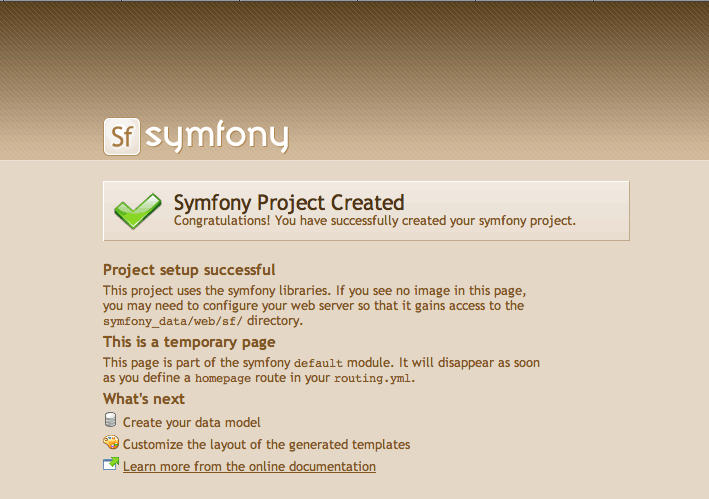
DICA Se você possui o módulo
mod_rewriteinstalado no Apache, você pode remover oindex.php/da URL. Isso é possível graças as regras (rewriting rules) configuradas no arquivoweb/.htaccess.
Você deve também tentar acessar a aplicação pelo ambiente de desenvolvimento (veja na próxima seção para mais informações sobre ambientes). Utilize a seguinte URL:
http://sfproject.localhost/frontend_dev.php/
A barra de debug deve aparecer no topo direito. Isso quer dizer que o Alias no virtual host foi configurado corretamente.
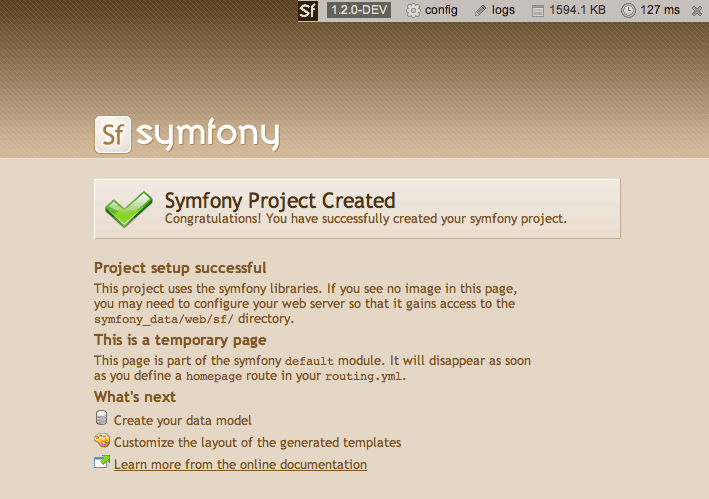
Nota A configuração é diferente caso você queira rodar o symfony em um servidor IIS debaixo do Windows. Estes passos estão relacionados neste tutorial.
This work is licensed under the Creative Commons Attribution-Share Alike 3.0 Unported License license.